如何修改Win7系统电脑桌面的图标大小
今天,小编给大家介绍修改Win7系统电脑桌面图标大小的方法,希望对大家有所帮助。
第一种方法
1. 第一步,请大家将自己的电脑打开,然后按下ctrl键,再滚动滑鼠中键,我们可以通过放大或缩小桌面使得Win7桌面图标变大变小。
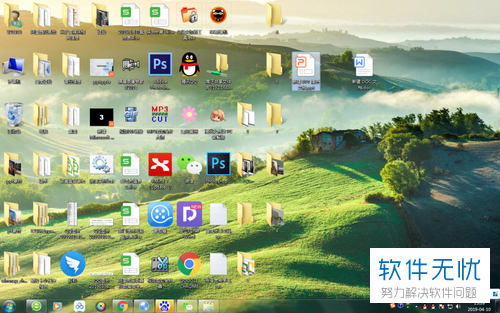
第二种方法
1. 首先,请大家右击屏幕的空白处,然后点击【查看】选项,我们选择的是【小图标】,效果如下。

2. 第二步,此外,我们还能点击【中图标】选项。
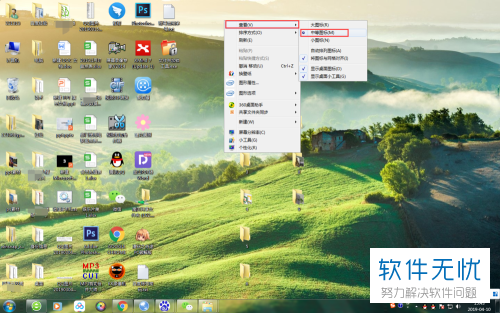
3. 最后,完成上述步骤后,我们再来试一下大图标,效果如图,我们只需根据自己喜好选择即可。
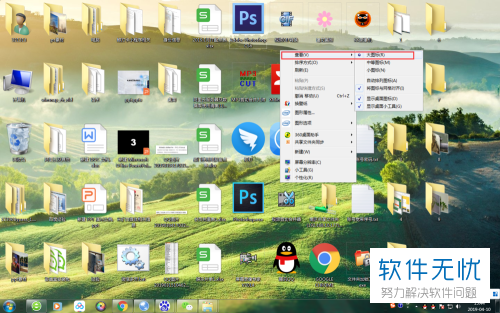
第三种方法
1. 第一步,请大家点击屏幕左下方的【开始】菜单按钮,然后点击【控制面板】选项。
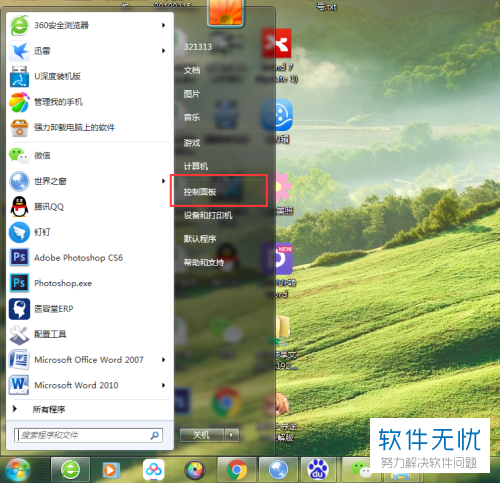
2. 第二步,接下来,请点击其中的【显示】选项。
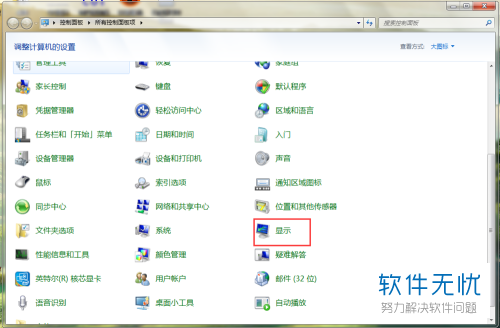
3. 第三步,此时,屏幕中出现了较小、中等、较大三种,默认的是较小,中等指的是超出百分之二十五,较大则表示超出百分之五十,请根据自己所需进行选择,然后点击【应用】即可。
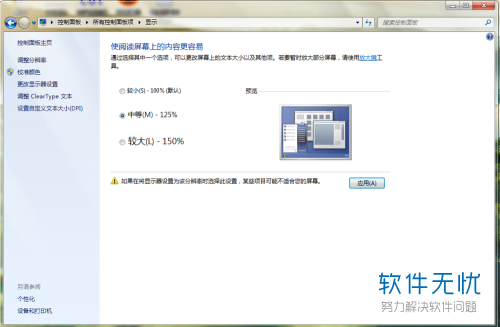
4. 最后,完成上述步骤后,我们点击【立即注销】就能修改图标大小了,操作完成。
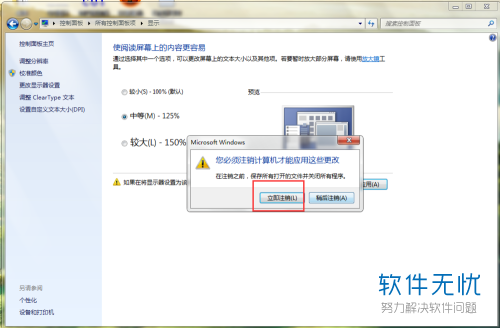
以上就是修改Win7系统电脑桌面的图标大小的方法。
分享:
相关推荐
- 【其他】 WPS80pt怎么设置 04-25
- 【其他】 哔哩哔哩漫画怎么添加书签 04-25
- 【其他】 WPS8开变A4 04-25
- 【其他】 WPS7天会员可以使用所有功能吗 04-25
- 【其他】 WPS5寸照片怎么设置 04-25
- 【其他】 七猫小说网站入口 04-25
- 【其他】 WPS5号字体多大 04-25
- 【其他】 WPS5号字体是多少px 04-25
- 【其他】 WPS3次方怎么打 04-25
- 【其他】 WPS3d模型在哪 04-25
本周热门
-
iphone序列号查询官方入口在哪里 2024/04/11
-
输入手机号一键查询快递入口网址大全 2024/04/11
-
oppo云服务平台登录入口 2020/05/18
-
outlook邮箱怎么改密码 2024/01/02
-
mbti官网免费版2024入口 2024/04/11
-
苹果官网序列号查询入口 2023/03/04
-
fishbowl鱼缸测试网址 2024/04/15
-
光信号灯不亮是怎么回事 2024/04/15
本月热门
-
iphone序列号查询官方入口在哪里 2024/04/11
-
输入手机号一键查询快递入口网址大全 2024/04/11
-
oppo云服务平台登录入口 2020/05/18
-
outlook邮箱怎么改密码 2024/01/02
-
mbti官网免费版2024入口 2024/04/11
-
苹果官网序列号查询入口 2023/03/04
-
fishbowl鱼缸测试网址 2024/04/15
-
光信号灯不亮是怎么回事 2024/04/15
-
计算器上各个键的名称及功能介绍大全 2023/02/21
-
正负号±怎么打 2024/01/08











